Gestisci un negozio online o un sito Web per il negozio offline senza aggiungere orari di apertura? Se sì, allora oggi o domani ne riceverai le conseguenze. Non l'hai capito? Lasciatemi spiegare.
L'aggiunta degli orari di apertura al sito Web WordPress può mantenere i tuoi clienti rilassati dopo aver inviato un ordine o un ticket di supporto. Il motivo per cui sono calmi è che sapranno quanto tempo è possibile per ricevere un ordine, supporto o risposta. Non è questo. Aggiungendo gli orari di apertura di WordPress, il tuo sito web potrà soddisfare tutti i requisiti per essere presente nei risultati di ricerca di Google.
Poiché WordPress ha soluzioni per tutto, potrai risolvere facilmente anche questo problema con il widget degli orari di apertura di WordPress. Ti chiedi come e con quale widget di plugin?
Non preoccuparti. Qui in questo blog, lo farò mostra come aggiungere orari di apertura al sito Web WordPress con ElementsKit che è una multi-soluzione plugin WordPress gratuito. Inoltre, conoscerai più in dettaglio la necessità di aggiungere l'orario lavorativo di WooCommerce al tuo sito.
Perché è necessario aggiungere l'orario lavorativo di WordPress per il tuo sito?
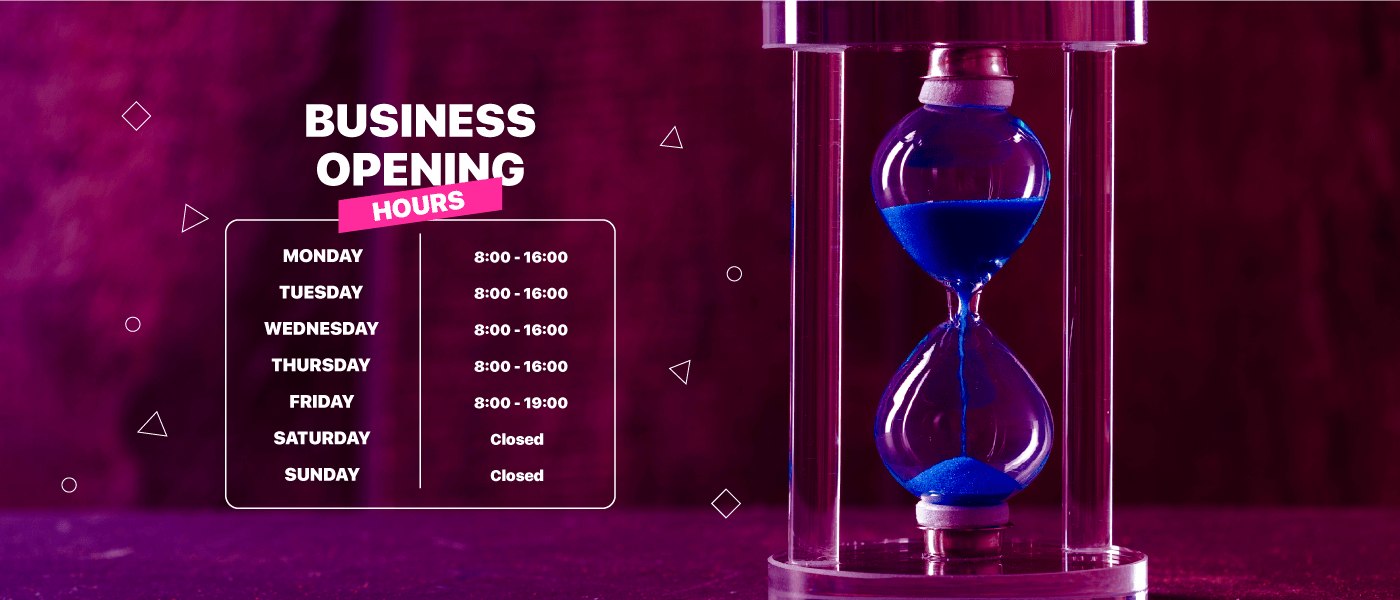
Ogni sito web di piccola o grande azienda ha bisogno di mostrare gli orari di apertura sul proprio sito. Perché i tuoi clienti vogliono conoscere gli orari di apertura e chiusura del tuo negozio. Ciò aumenta la credibilità del tuo sito web e aiuta a essere nei risultati di ricerca.
Google preferisce sempre un sito Web che fornisca informazioni dettagliate e accurate sulle proprie attività. Attraverso questi, Google imposta le preferenze per i siti web e li mostra sul risultati di ricerca di conseguenza.
Inoltre, mostrare gli orari di apertura di WooCommerce sul tuo sito può creare un senso di urgenza nella mente dei tuoi clienti. Ad esempio, se i tuoi clienti vedono che l'orario di chiusura del tuo negozio è alle 20:00, proveranno a visitare il tuo negozio prima delle 20:00.
Inoltre, l'aggiunta dell'orario lavorativo di Elementor ti aiuterà i clienti o i visitatori si mantengono rilassati dopo aver lasciato qualsiasi messaggio sul ticket di supporto. Perché sapranno gli orari in cui riceveranno una risposta o qualsiasi tipo di supporto.
Ecco perché, indipendentemente dal tipo di sito Web che gestisci, è necessario aggiungere l'orario lavorativo per il tuo sito. Ora ti chiedi come? Dai un'occhiata alla sezione successiva per aggiungerlo al tuo sito.
Visualizza gratuitamente gli orari di apertura di WordPress sul tuo sito con ElementsKit
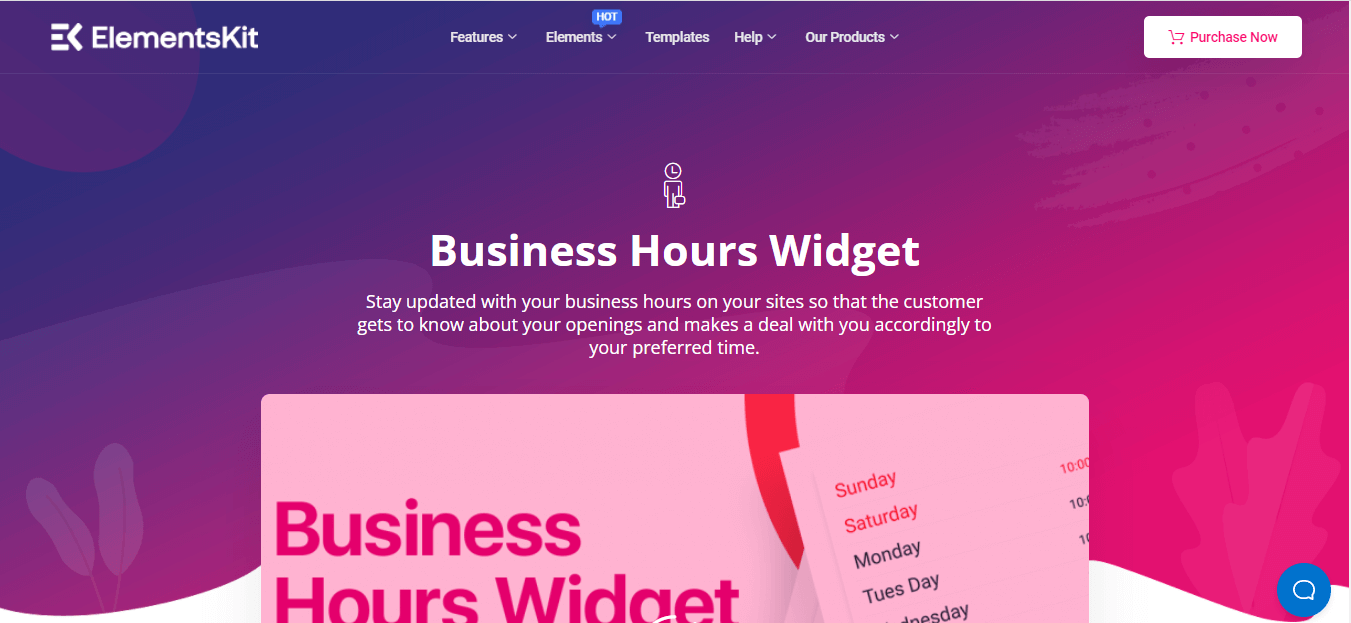
Visualizzare gli orari di apertura di WordPress sul tuo sito aziendale è molto semplice. Non ci vorranno più di pochi secondi se scegli lo strumento giusto e segui i passaggi corretti. Qui ti mostrerò il processo adatto ai principianti per visualizzare gli orari di apertura sul tuo sito aziendale WordPress. Ma per aggiungere orari di apertura al sito Web WordPress, avrai bisogno di alcuni strumenti installati sul tuo sito Web. Ecco i nomi di questi strumenti:
- Elementor.
- ElementsKit Lite (Gratuito).
Ora, segui i passaggi seguenti e aggiungi l'orario lavorativo al sito Web WordPress che renderà il tuo sito più completo:
Passaggio 1: installa e attiva ElementsKit, il plug-in per gli orari di apertura di WordPress.
Inizialmente, avrai bisogno di un plug-in per gli orari di apertura di WordPress per aggiungere gli orari di apertura. Ci sono molti plugin disponibili su WordPress per questo scopo. Ecco, userò ElementsKit che è una soluzione all-in-one per gli utenti di Elementor. A causa delle sue funzionalità utili e versatili, più di 600.000 utenti attivi utilizzano ElementsKit. Con esso, puoi aggiungere e personalizzare gli orari di apertura di WordPress in modo efficace ed efficiente.
Poiché si tratta di un componente aggiuntivo di Elementor, è necessario prima installare Elementor. Presumo che tu abbia già installato Elementor. Ora hai bisogno di un plugin per aggiungere gli orari di apertura di WooCommerce. Visita il tuo pannello di amministrazione e poi vai a Plugin >> Aggiungi nuovo. Dopo di che, Cerca ElementsKit nella casella di ricerca e fare clic su Installa ora pulsante per aggiungere gli orari di apertura di WooCommerce. Infine, dopo l'installazione di ElementsKit, verrà visualizzato un pulsante di attivazione anziché di installazione. Devi attivarlo premendo il pulsante di attivazione.
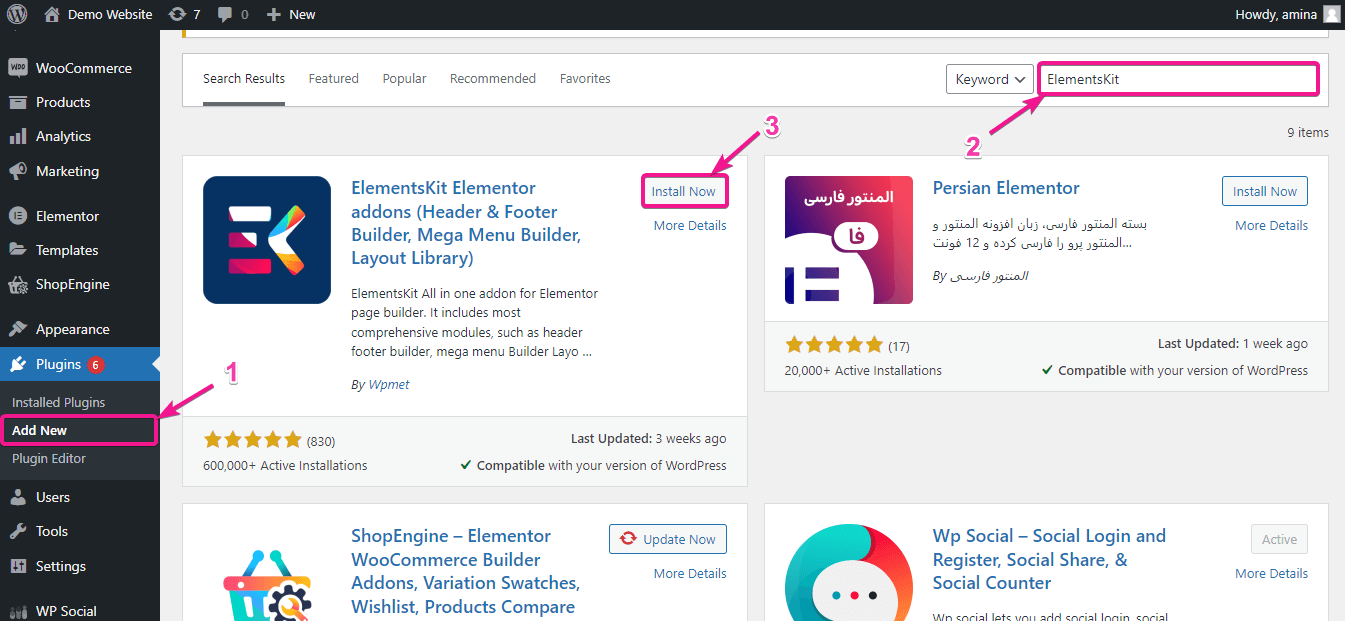
Fatto divertente:
Poiché ElementsKit è un plugin WordPress multi-soluzione, puoi aggiungere Feed di Facebook, messaggi recenti, Riunioni su zoom, ecc. al tuo sito.
Passaggio 2: trascina e rilascia il widget dell'orario di lavoro di ElementsKit.
Dopo aver attivato ElementsKit, è il momento di aggiungere gli orari di apertura al tuo sito web aziendale. Per farlo, devi visitare Pagine >> Aggiungi nuovo quindi, premere il “Modifica con Elementor” pulsante per aggiungere gli orari di apertura di WooCommerce.
Nota:
Puoi aggiungere orari di apertura ovunque nel tuo sito web aziendale. Ad esempio, puoi aggiungerlo a pagine o post nuovi o vecchi. Qui ho mostrato l'aggiunta a una nuova pagina. Ma è completamente una tua scelta dove vuoi mostrare gli orari di apertura e chiusura del negozio per WooCommerce.
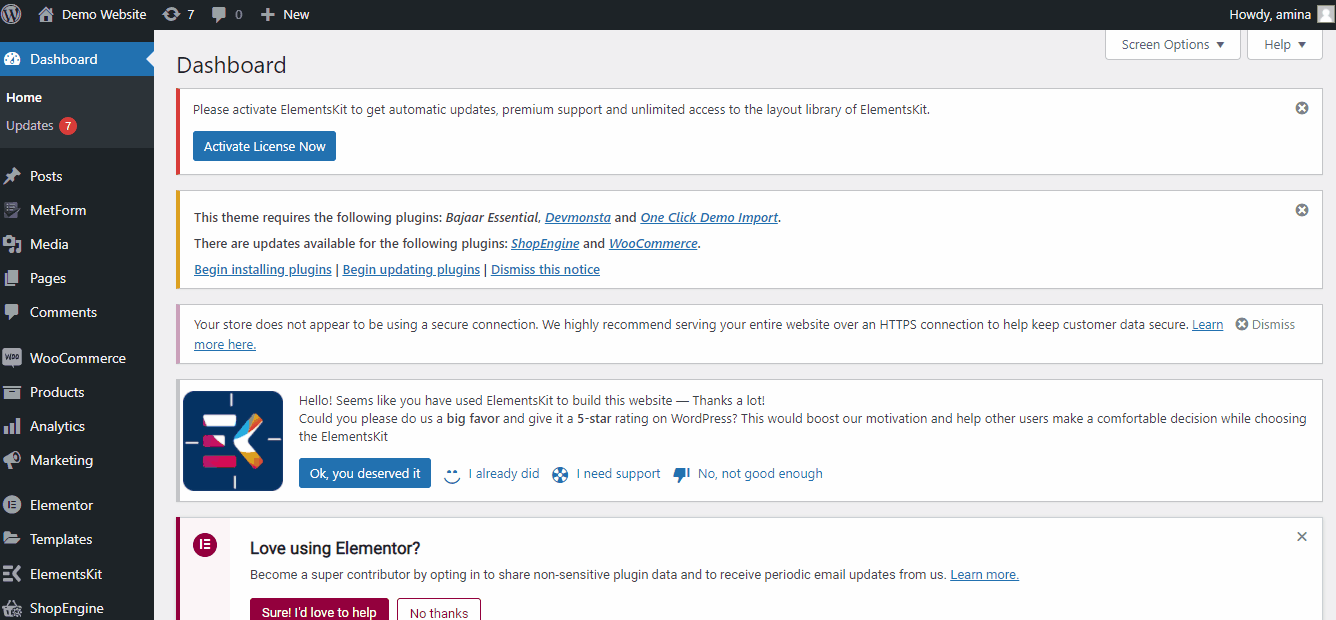
Dopo aver fatto clic sul pulsante "Modifica con Elementor", ti reindirizzerà alla dashboard di Elementor da dove dovrai aggiungere gli orari di apertura. Sulla dashboard di Elementor, devi farlo cercare il widget dell'orario di lavoro nella casella di ricerca. Dopo averlo cercato, vedrai un widget dell'orario di lavoro con un badge Ekit.
Tutto quello che devi fare è trascina e rilascia il widget dell'orario di lavoro di WordPress all'icona più come l'immagine.
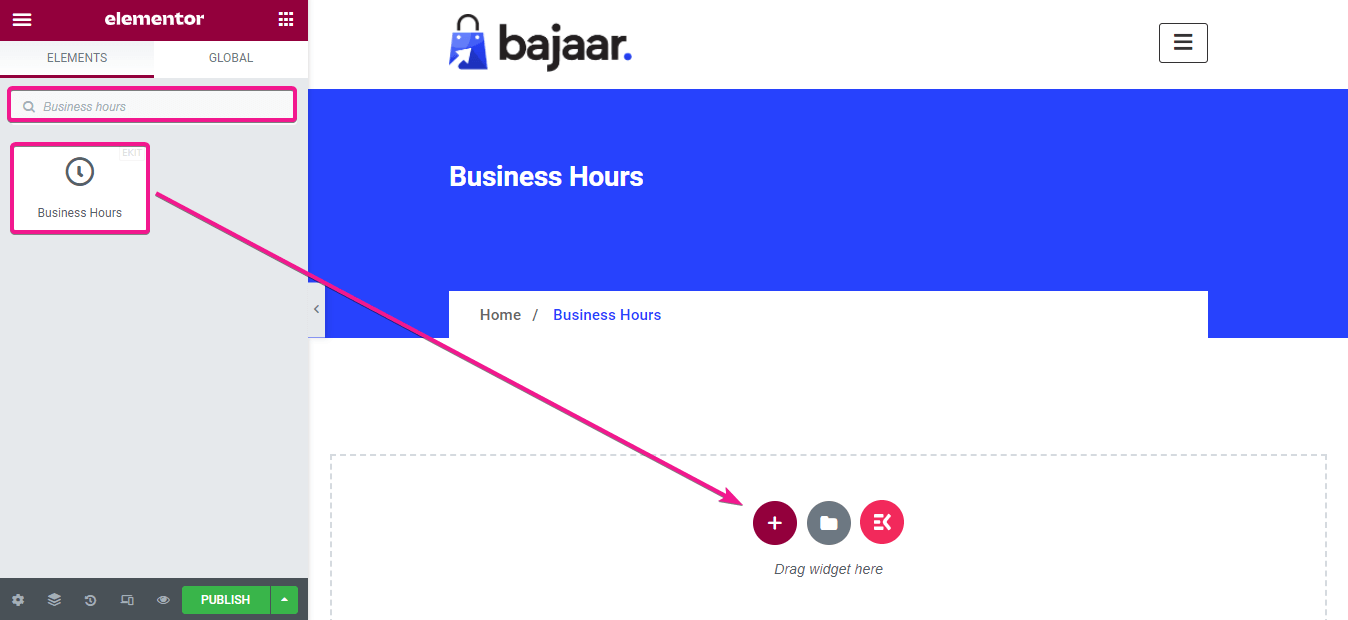
Passaggio 3: modifica l'orario lavorativo con ElementsKit.
Ecco la parte di modifica degli orari di apertura e chiusura del negozio per WooCommerce. Vai alla scheda contenuto e clicca su domenica uguale all'immagine aggiunta di seguito utilizzando il plug-in dell'orario lavorativo di WordPress.
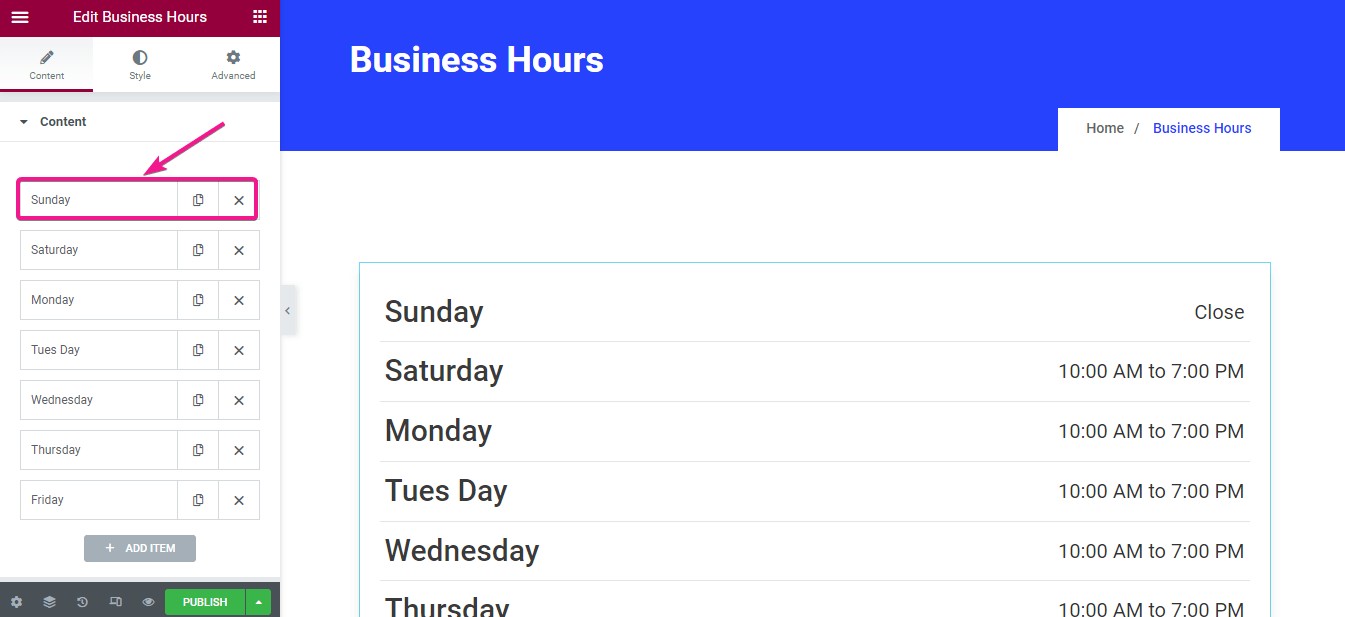
Dopo aver fatto clic su di esso, si aprirà una nuova scheda in cui potrai apportare le seguenti modifiche per aggiungere gli orari di apertura di WooCommerce:
- Giorno: Da qui è possibile inserire il nome di ciascun giorno. Qui la domenica viene aggiunta per impostazione predefinita. Se desideri aggiungere l'orario lavorativo di WooCommerce in un'altra lingua, puoi farlo anche tu.
- Tempo: In questo campo devi inserire l'orario di apertura della tua attività.
- Evidenzia questo giorno: Abilita il pulsante per evidenziare questo giorno.
- Colore del giorno: Aggiungi un colore del giorno personalizzato.
- Colore dell'ora: Scegli un colore per il tuo tempo di visualizzazione.
- Colore di sfondo: Inserisci un colore di sfondo secondo il tuo desiderio.
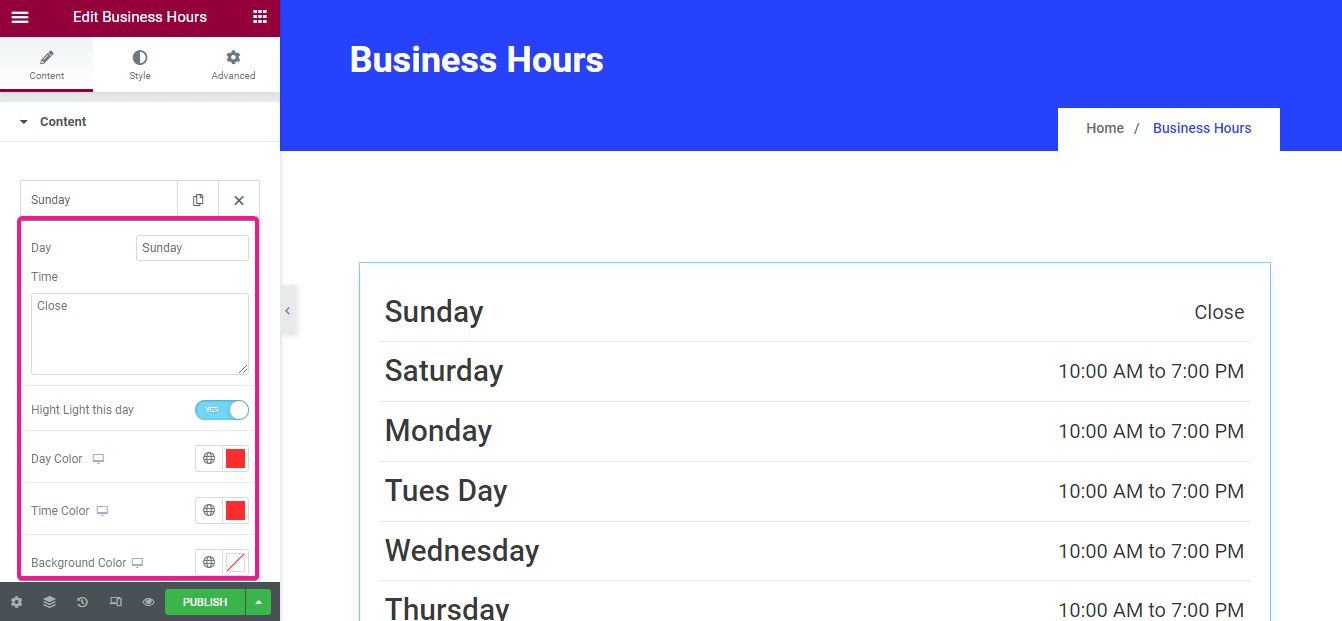
Ora configura le impostazioni di stile per gli orari di apertura di WordPress aggiunti. Nel tocco di stile, troverai le impostazioni di oggetto, giorno e ora. Per definire l'impostazione dello stile per l'articolo, apporta le modifiche ai campi seguenti utilizzando il plug-in dell'orario lavorativo di WooCommerce, ElementsKit:
- Margine: Seleziona il margine per il tuo orario di lavoro.
- Imbottitura: Come il margine, puoi modificare il riempimento.
- Tipo di sfondo: Da qui puoi aggiungere uno sfondo classico o sfumato agli orari di apertura di WordPress.
- Raggio del confine: Inserisci il raggio del bordo della casella in cui verranno visualizzati gli orari di apertura.
- Tipo di confine: Puoi anche scegliere il tipo di bordo della casella che mostra l'orario di lavoro tra bordi pieni, doppi, punteggiati, tratteggiati e scanalati.
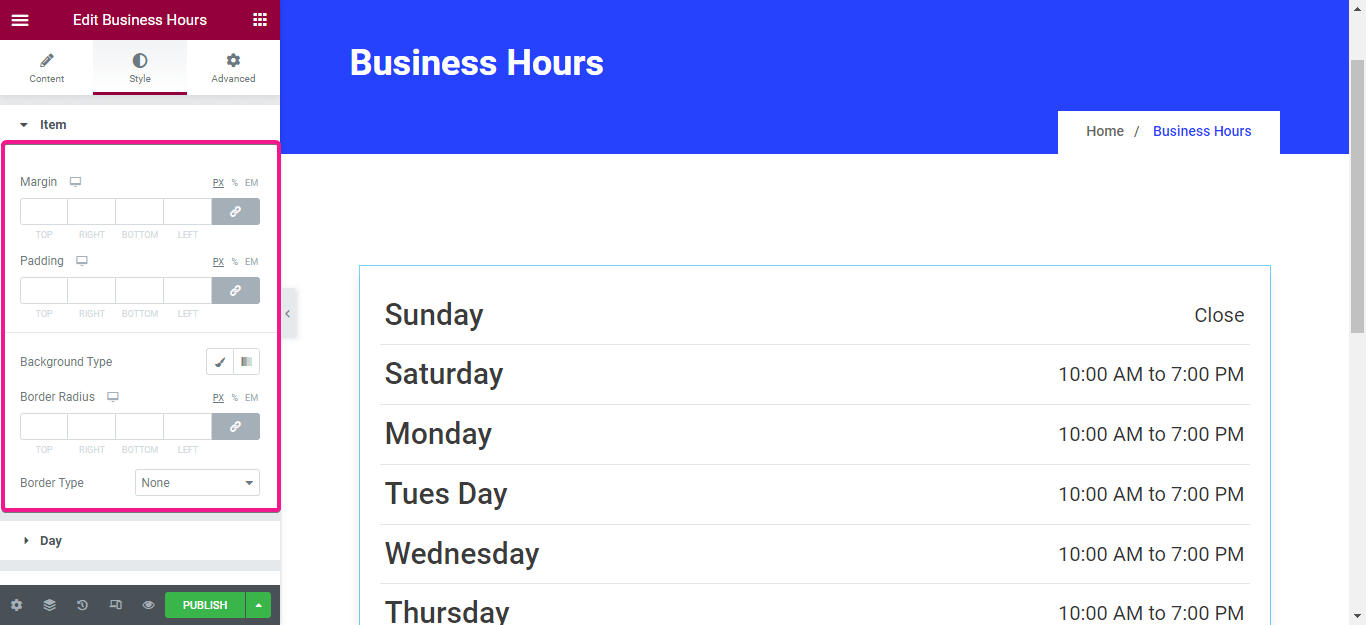
Come l'articolo, puoi anche farlo personalizzare il colore, tipografia, tipo di sfondo, raggio di confine, E imbottitura di ogni giorno utilizzando il plugin WordPress per gli orari dei negozi.
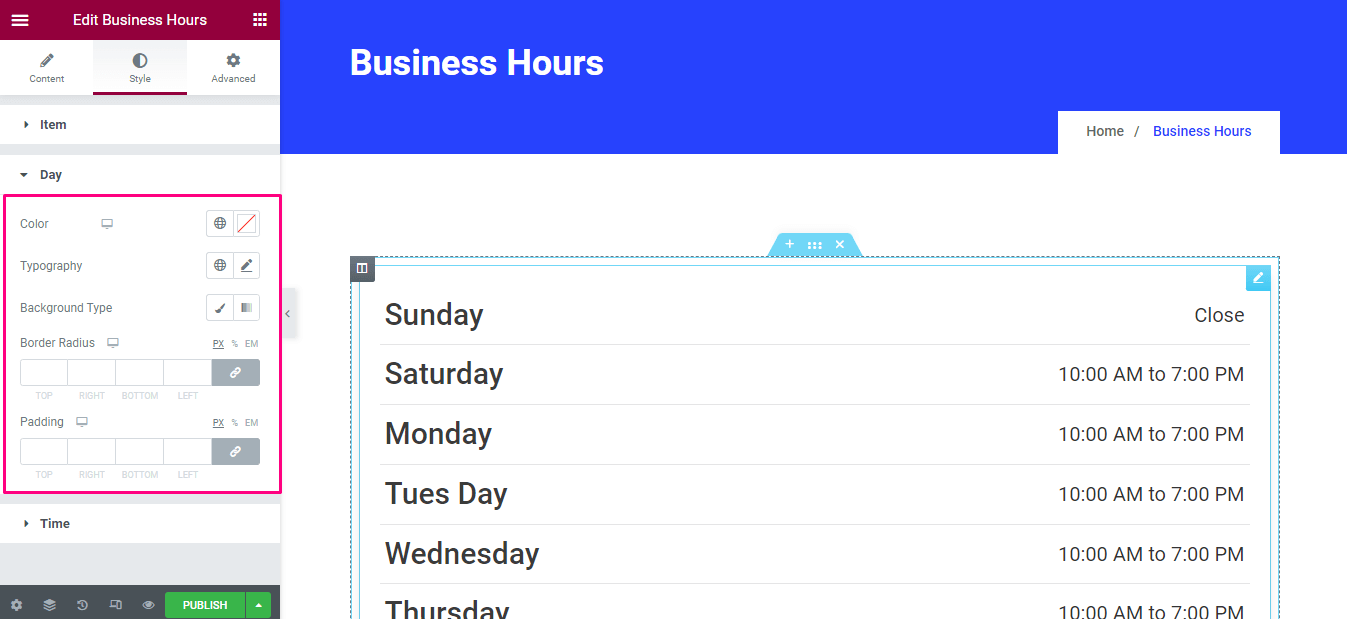
Dopo averlo fatto per la giornata, ripeti l'intero processo per modificare lo stile della parte temporale degli orari di apertura di WooCommerce.
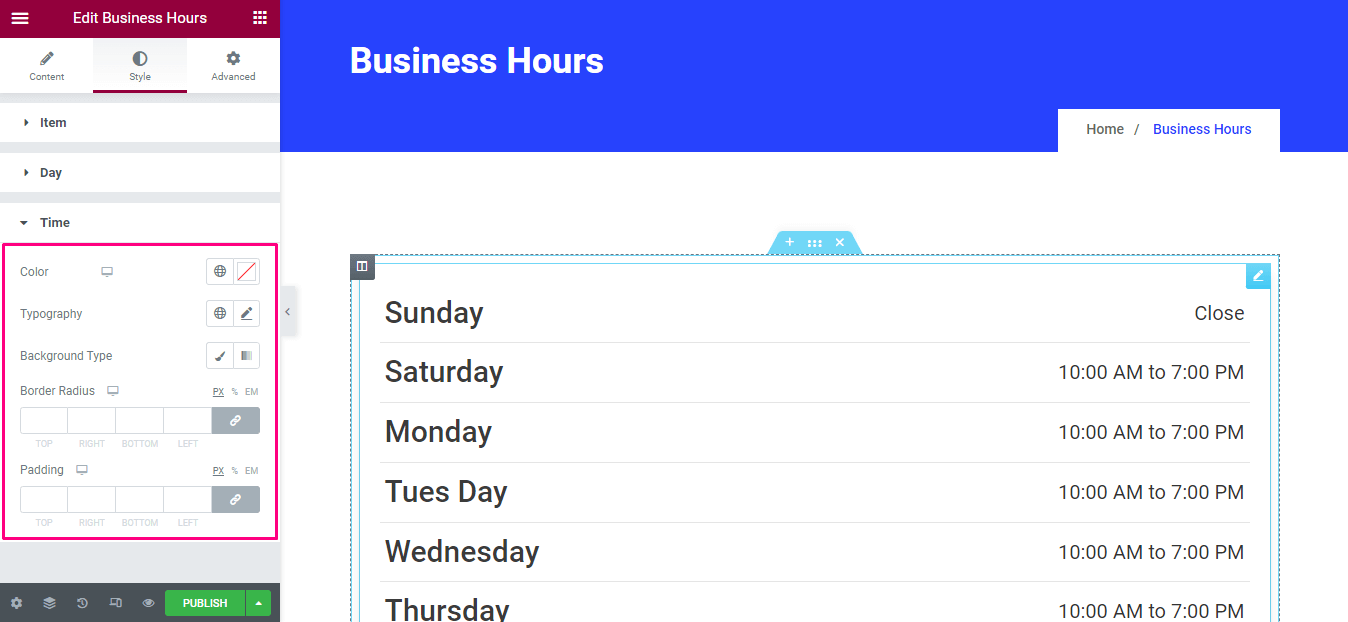
Passaggio 4: pubblica le modifiche per aggiungere gli orari di apertura a WordPress.
Nell'ultimo passaggio, è necessario premere il pulsante “Pubblica”. per rendere attivi gli orari di apertura di WooCommerce sul tuo sito.
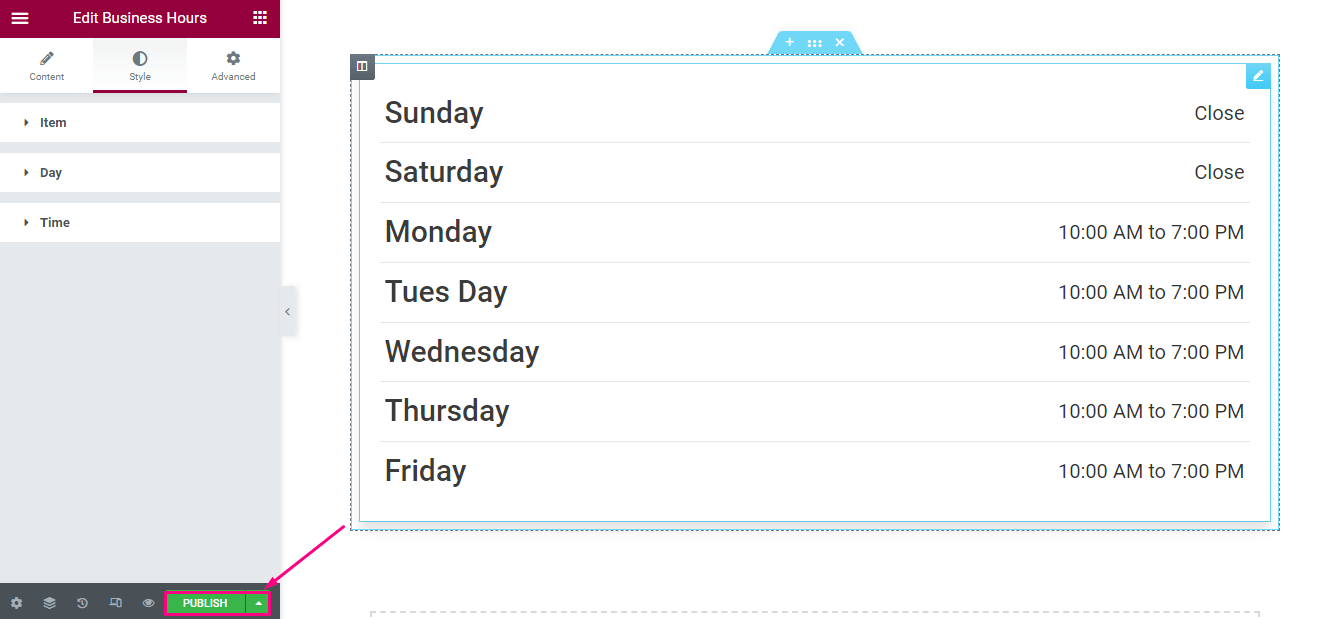
Ecco lo sguardo finale agli orari di apertura aggiunti al tuo sito WordPress:
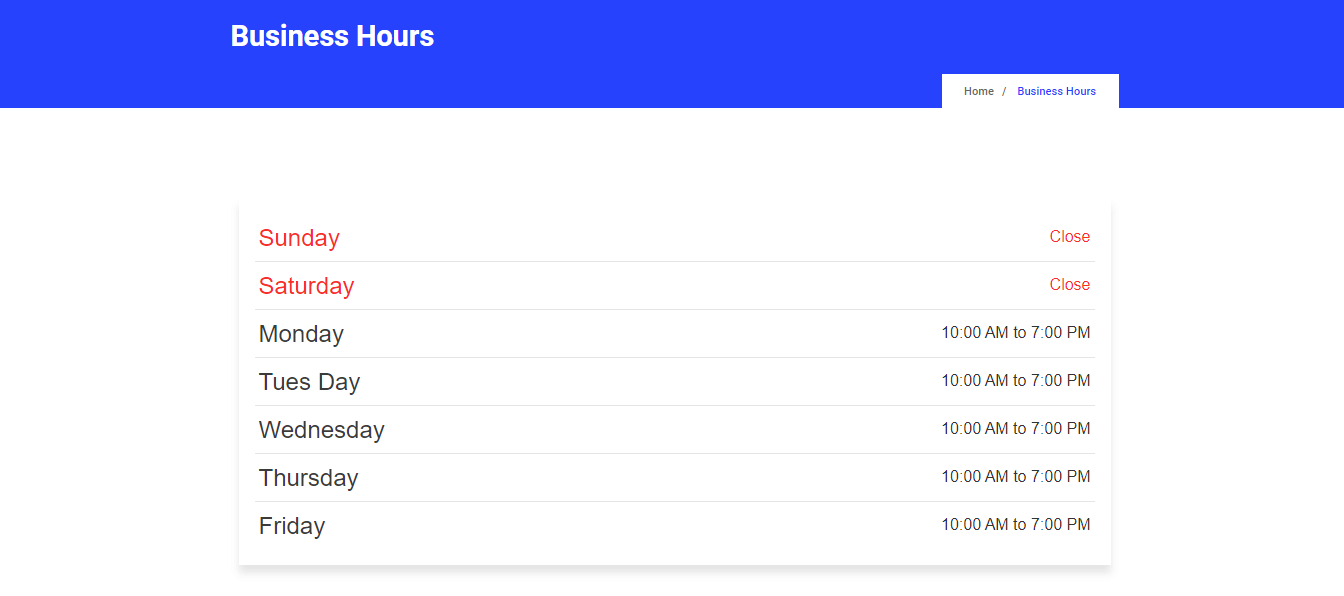

È possibile modificare gli orari di apertura su WordPress?
Se il tuo orario di lavoro viene modificato per qualsiasi motivo o devi modificare il fine settimana, puoi aggiornarlo in qualsiasi momento con il widget dell'orario di lavoro di ElementsKit. Vai al back-end del tuo sito web e visita la pagina in cui hai aggiunto l'orario di lavoro, quindi premi il pulsante "Modifica con Elementor".
Questo ti reindirizzerà a un'altra pagina da cui potrai modificare l'orario di lavoro. Infine, dopo la modifica, devi fare clic sul pulsante di aggiornamento per rendere attive tutte le modifiche utilizzando questo miglior plug-in per gli orari dei negozi di WordPress.
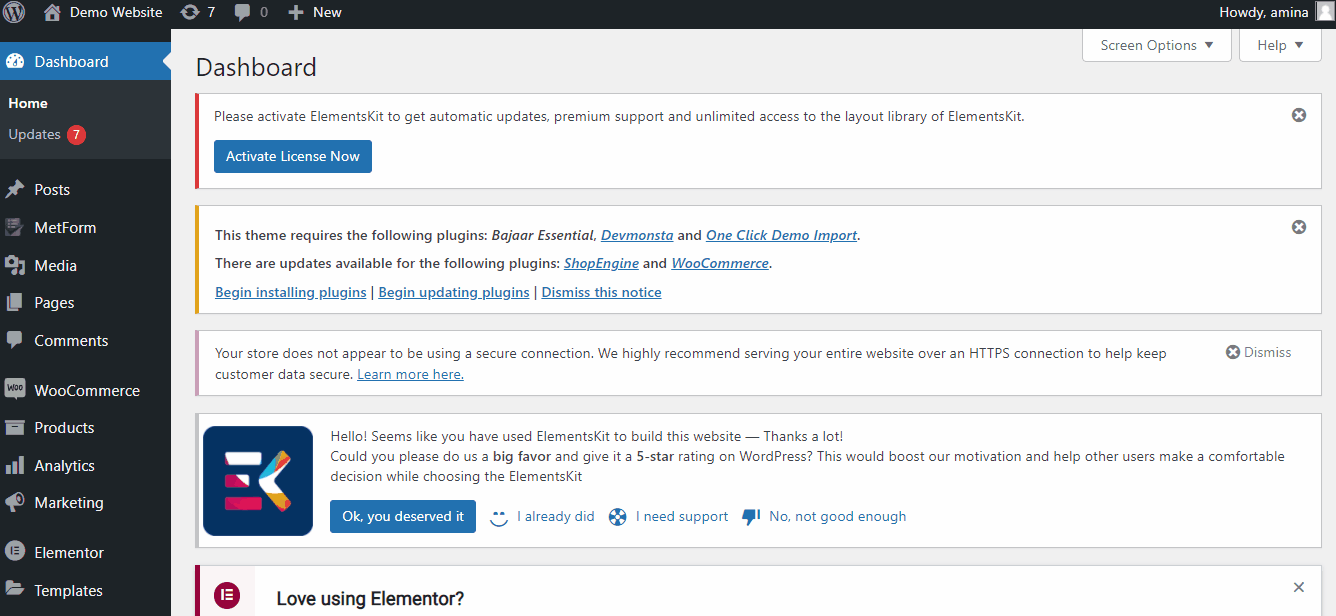
Avvolgendo
Indipendentemente dal tipo di sito web aziendale che gestisci, è importante fornire informazioni complete sulla tua attività sul tuo sito web. Perché queste informazioni aggiuntive rendono i siti Web aziendali più affidabili per i clienti. Un’altra cosa preoccupante è che i clienti confronteranno sempre il tuo sito web con centinaia di altri siti.
In questo caso, se non trovano affidabile il tuo sito web, visiteranno altri siti per ottenere i loro prodotti o servizi. Visualizzare gli orari di apertura di WooCommerce sul tuo sito ti aiuterà a guadagnare la fiducia dei tuoi clienti e a permettere loro di mantenere la pazienza dopo aver abbandonato qualsiasi domanda o ordinato qualsiasi prodotto.
Quindi rendi il tuo sito web più affidabile seguendo i 4 semplici passaggi sopra indicati per aggiungere orari di apertura al sito web WordPress. Utilizza il plug-in degli orari di apertura di WordPress e visualizza gli orari di apertura e chiusura dei negozi per WooCommerce in meno di pochi minuti.
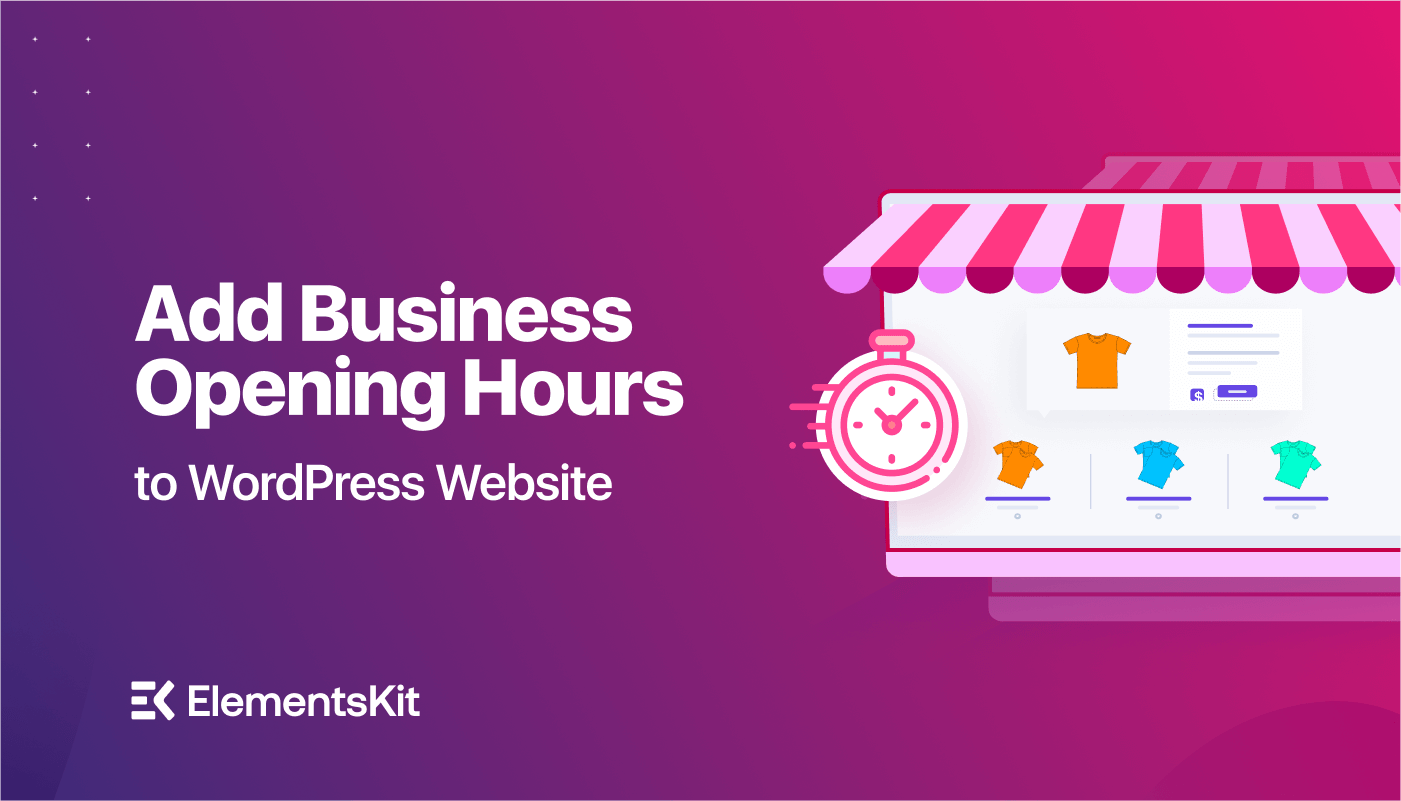
Lascia un commento